Olá! Boa tarde.
De 1 mês para cá, para todo e qualquer usuário novo que eu crio uma conta local, dentro do Windows Server 2016 não funciona o pesquisar, notificações, iniciar do Windows e outros (os usuários antigos funciona normal)
Algum dos procedimentos que já fiz:
Execute as ferramentas do sistema:
Use a ferramenta interna de Diagnóstico do Indexador (solução de problemas). Você pode iniciar o Assistente de Correção de Erros de Pesquisa na linha de comando: msdt.exe -ep WindowsHelp id SearchDiagnostic.
Modificações no Registro:
Abra o Editor do Registro pressionando Windows + R, digitando regedit e pressionando Enter.
Navegue até HKEY_LOCAL_MACHINE\SYSTEM\CurrentControlSet\Services\SharedAccess\Parameters\FirewallPolicy\FirewallRules.
Exclua todas as entradas sob esta chave.
Repita o processo para HKEY_LOCAL_MACHINE\SYSTEM\CurrentControlSet\Services\SharedAccess\Parameters\FirewallPolicy\RestrictedServices\Configurable\System e HKEY_LOCAL_MACHINE\SYSTEM\CurrentControlSet\Services\SharedAccess\Parameters\FirewallPolicy\RestrictedServices\AppIso\FirewallRules.
Correções adicionais:
Desative o menu Iniciar em tela cheia acessando Configurações > Personalização.
Crie regras de Aplicativo Empacotado na política de grupo do Applocker abrindo a Configuração do Computador.
msdt.exe -ep WindowsHelp id SearchDiagnostic
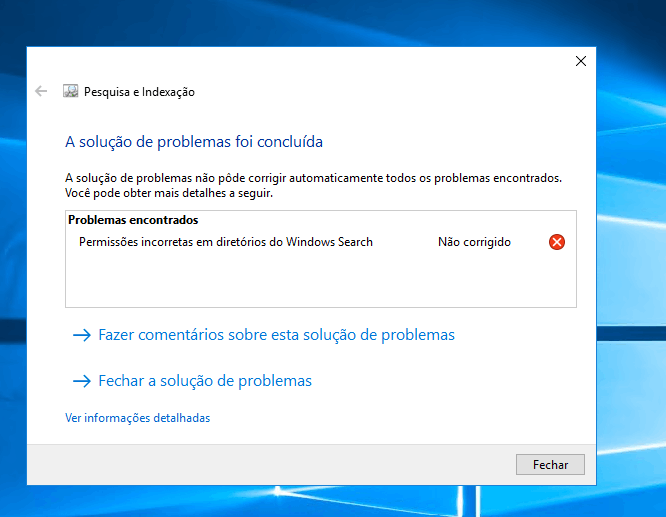
Etapa 1: Recrie a indexação do Windows.
- Pressione as teclas Windows + X, e selecione a opção Painel de Controle.
- Em Painel de Controle, selecione a opção Opções de Indexação.
- Em Opções de Indexação, vá na opção Avançado.
- Selecione a opção Solução de Problemas e clique no botão Recriar.
- Clique em Ok, e você receberá um pedido de confirmação, conforme figura abaixo
- Clique em Ok, e aguarde o término de recriação.
- Reinicie o computador e verifique se seu problema é resolvido.
Etapa 3: Execute as ferramentas de sistema.
Comandos de reparo no sistema, para corrigir falhas de dlls durante a atualização e a recuperação da imagem do sistema.
- Pressione as teclas Windows+X;
- Selecione a opção Prompt de Comando (Admin);
- Agora dentro do prompt de comando, digite dism.exe /online /cleanup-image /restorehealth;
- Espere até o fim do processo, reinicie o computador e faça o teste novamente.
- Após reiniciar, dentro do prompt de comando, digite sfc /scannow;
- Espere até o fim do processo, faça o teste novamente.
Etapa 3: Inicialização limpa.
A inicialização limpa serve para que possa determinar se um programa em segundo plano está interferindo no sistema.
- Pressione as teclas Windows + R, digite msconfig e clique em Ok;
- Na janela Configuração do Sistemaclique na aba Serviços;
- Na parte inferior da tela marque a caixa Ocultar todos os serviços Microsofte clique em Desativar tudo;
- Agora clique na aba Inicialização de programase clique em Abrir gerenciador de tarefas;
- Na janela gerenciadora de tarefas, na aba inicializar, desabilite todos os programas que não são Microsoft. Feche o gerenciador de tarefas e clique ok em configuração do sistema. Reinicie o computador se solicitado.
NOTA: Este procedimento desabilita todos serviços e programas de terceiros. Você pode posteriormente, se o problema for solucionado desta forma, habilitar os programas e serviços que serão inicializados com o Windows, seletivamente, ao invés de manter todos desativados. Se o problema voltar após ativação da inicialização de um serviço ou programa em especifico, o problema está exatamente na inicialização deste software e é recomendável removê-lo.
=============================================================================
Crie uma nova conta de usuário:
- Pressione as teclas Windows + R;
- Digite control userpasswords2e pressione ok;
- Clique sobre a opção Adicionar;
- Selecione a opção Não conectar em uma conta Microsoft;
- Escolha um nome e senha para esse perfil e após isso avance entre as próximas etapas;
- Após o novo perfil ser criado, volte para a tela **Contas de Usuário,**clique sobre seu usuário e em seguida sobre Propriedades. Selecione a aba Associação de Grupo;
- Marque o perfil como Administrador e clique sobre Ok.
- Entre com a nova conta. Se o problema for resolvido, copie e cole os arquivos da conta antiga para a conta nova (Acesse Explorador de arquivos> Este computador > C: > Usuário > pasta do usuário).
========================================================================
Abra o Gerenciador de tarefas. Aqui vai uma dica: pressione CTRL + Shift + ESC.
1. *1.Clique em arquivo > executar nova tarefa*
2. *2.Verifique se que você tem uma marca de seleção ao lado de "Criar esta tarefa com privilégios administrativos"*
3. *3.Tipo de Powershell*
4. *4.Digite o seguinte no prompt do Powershell:*
5. *Get-AppXPackage - AllUsers | Foreach {adicionar-AppxPackage - DisableDevelopmentMode-Registre-se "$($\_.InstallLocation)\AppXManifest.xml"}*
6. *5.Feche a janela do Powershell*
7. *6.Reinicialização*
